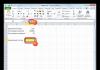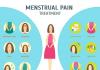Деякі з користувачів ПК під час запуску ряду ігор (часто за допомогою ігрового клієнта «Origin») можуть зіткнутися з появою повідомлення «Програма Origin потрібна для гри, але вона не встановлена». Сама гра при цьому відмовляється запускатися, хоча ігровий клієнт «Origin» цілком міг бути встановлений на ПК. Що ж робити у цій ситуації? У цій статті я розповім, у чому суть цієї проблеми, а також поясню, як виправити помилку на вашому ПК.
Як відомо, ігровий клієнт «Origin» є інструментом цифрової дистрибуції компанії «Electrinic Arts», за допомогою якого всі бажаючі можуть придбати низку ігор від цієї компанії, а також завантажити їх на свій ПК (Battlefield 1-4, FIFA 12-16, FIFA Manager 12-14, Mass Effects, Need for Speed та ряд інших). За задумом компанії EA, клієнт «Origin» закликати стати повноцінним конкурентом для популярного ігрового клієнта «Steam», пропонуючи клієнту не тільки можливість купувати та скачувати ігри онлайн, але й гарантувати можливість автооновлення ігор, збереження ігрового прогресу у хмарному сховищі, а також даючи можливість для спілкування гравців у вбудованому чаті Origin.
Таким чином, при запуску згаданих та ще ряду перерахованих ігор їх ліцензійні версії можуть вимагати наявності на комп'ютері ігрового клієнта Origin. За відсутності його на комп'ютері, некоректному зламі гри піратами і ще ряді проблем суміжних проблем може виникати помилка, що розглядається мною «Додаток Origin необхідний для гри, але він не встановлений».

Як виправити «Додаток Origin необхідний для гри, але він не встановлений»
Для вирішення проблеми під час ігор «Додаток Origin необхідний для гри, але він не встановлений» спробуйте наступне:

Якщо ці способи не допомогли, повністю видаліть гру та клієнт Origin з вашого комп'ютера, включаючи папки з вмістом по дорозі:
C:\Users\(user name) \AppData\Local\Origin\Origin;
C:\Users\(user name)\AppData\Roaming\Origin;
C:\ProgramData\Origin
Остання папка може мати «невидимий» статус, тому увімкніть у вашому файловому менеджері відображення прихованих та системних файлів для видалення даної директорії.
Також рекомендується встановити всі оновлення для вашої ОС, найсвіжіші версії NET Framework і DirectX і почистити вашу систему за допомогою CCleaner. Після проведення цих процедур знову встановіть клієнт та ігрову програму, а потім спробуйте запустити її.

Висновок
Досить ефективним вирішенням проблеми «Додаток Origin необхідний для гри, але він не встановлений» є встановлення клієнта «Origin» і самої гри в ту саму папку жорсткого диска. Якщо цей спосіб виявився неефективним, тоді спробуйте інші, перераховані вище поради, вони допоможуть вам запустити потрібну гру від компанії «Electronic Arts» на вашому ПК.
Origin – це цифрова платформа для торгівлі та безкоштовного розповсюдження комп'ютерних ігор через Інтернет. На даний момент Origin є головним конкурентом Steam, проте має відмінні правила використання ресурсу. Наприклад, користувач повинен протягом 24 місяців купити і зареєструвати хоча б одну гру в Origin. В іншому випадку обліковий запис буде заблоковано. Також в Origin є можливість автоматичного оновлення ігор, синхронізації збережених програм у хмарному сховищі. Однак користувачі часто стикаються зі складністю додавання, купівлі та перегляду своїх ігор в Origin. Тому пропонуємо ознайомитись з основними нюансами використання Origin.
Як додати гру в Origin?
Додати гру в Origin можна кількома способами.
Спосіб №1. Подарунок
Компанія Electronic Arts дарує своїм користувачам різні ігри. Отримати їх можна у такий спосіб:
- Заходимо у свій профіль Origin, вибираємо «Магазин» та натискаємо «Безкоштовні ігри», «Подарунок Origin».
- Відкриється нова сторінка. З переліку можна вибрати безкоштовні ігри та натиснути «Отримати».

- Після дотримуємося умов ресурсу. Слідуємо підказкам.


- Далі натискаємо на профіль гри та натискаємо «Додати в бібліотеку».

- Далі потрібно запустити гру, натиснувши на зображенні і натиснувши кнопку «Грати зараз», щоб вона прикріпилася до профілю.
ВАЖЛИВО!Якщо з сайту додати гру не вдалося, варто виконати всі дії через платформу. Програма Оріджин має бути встановлена на ПК. Для додавання та запуску гри потрібно авторизуватися.
Спосіб №2 Пробні та демо-версії ігор
Також як і в попередньому способі вибираємо «Магазин», «Безкоштовні ігри», далі клацаємо залежно від переваг «Пробні ігри» або «Демо та бета-версії ігор».




Слідуємо інструкції.

Після встановлення клієнта запускаємо програму.
Спосіб №3. Купівля гри
Покупку гри варто здійснювати лише через клієнт Origin. У ньому потрібно відкрити «Магазин». Далі вибираємо гру і тиснемо "Додати в кошик". Після цього переходимо в кошик.

У правій частині екрана вибираємо "Оформити замовлення".

Вибираємо спосіб оплати гри.


На пошту прийде інформація про оплату замовлення. Після оплати (протягом 5-30 хвилин) у розділі "Мої ігри" з'явиться куплена гра.
Як переглянути список своїх ігор в Origin?
Список ігор можна переглянути у власному профілі. Для цього виконуємо таке:
- Тиснемо «Мій профіль». Відкриється нове вікно. Вибираємо вкладку "Ігри".

- Відобразиться список доданих ігор.

Як продати гру в Origin?
За правилами сервісу повернути гроші за отриману гру можна протягом 14 днів. Для цього необхідно звернутися до постачальника гри. Якщо цей термін минув, продати гру не вдасться. Можна продати тільки ключ реєстрації і лише через сторонні сервіси.
Що робити, якщо Origin не бачить гри?
Якщо після переустановки операційної системи Origin не бачить ігор, покроково виконуємо такі дії:
- Відкриваємо клієнт Origin, переходимо до «Налаштування програми», «Загальне» та вказуємо папку, в якій зберігаються ігри.
- У цю папку копіюємо папку з грою.
- Перезавантажуємо Origin. У ньому нічого не зміниться.
- Тиснемо «Оновити гру» (яку не бачить) і клацаємо «Далі». Почнеться оновлення. Ставимо його на паузу.
- Знову заходимо в папку з іграми і бачимо, що з'явилося 2 папки гри, яку раніше клієнт не бачив. Одна папка – це та, яку ви копіювали. Друга – щойно створена Origin.
- Переходимо до папки, створеної Origin і видаляємо все, що там є.
- Переміщуємо в цю ж папку (створену Origin) файли з скопійованої папки (той, що ви додали).
- Видаляємо порожню папку, з якої ви перемістили файли.
- Запускаємо Диспетчер завдань та знімаємо процес «Origin.exe».
- У клієнті скасовуємо оновлення гри.
Тепер програма бачитиме гру і вона запуститься коректно.
Ще один спосіб вирішення проблеми дивіться у відео:
Не всі користувачі роблять саме так. Але це не означає, що продукт тепер не потрібно прив'язувати до свого облікового запису в цьому сервісі. Для того щоб це зробити, необхідно зробити деякі дії.
Активація ігор Origin проводиться шляхом введення спеціального коду. Отриманий він може бути різними способами в залежності від того, як була придбана гра. Ось кілька прикладів:
- При покупці диска з грою в магазині роздрібної торгівлі код вказується або на самому носії, або всередині упаковки. Зовні цей код друкується вкрай рідко через побоювання використання його несумлінними користувачами.
- При отриманні замовлення будь-якої гри код може бути вказаний як на упаковці, так і на спеціальному подарунковому вкладиші – залежить від фантазії видавця.
- Купуючи ігри в інших дистриб'юторів, код надається окремо тим способом, який використовується на даному сервісі. Найчастіше код поставляється разом із покупкою в особистому кабінеті покупця.
Як результат, потрібен код, і лише за його наявності можна активувати гру. Потім вона буде додана в бібліотеку акаунта Origin і нею можна буде користуватися.
Важливо відзначити, що код закріплюється за одним обліковим записом, використовувати його на іншому не буде можливості. Якщо користувач захоче змінити обліковий запис і перенести туди всі свої ігри, доведеться обговорювати це питання з техпідтримкою. Без цього кроку спроба використовувати коди для активації на іншому профілі може призвести до блокування.
Процедура активації
Відразу варто сказати, що потрібно бути уважним і заздалегідь звернути увагу на те, щоб користувач був авторизований саме на тому профілі, для якого потрібно зробити активацію. Якщо є інші облікові записи, після активації на них код буде недійсним на будь-яких інших.
Спосіб 1: Клієнт Origin
Як говорилося раніше, для активації гри потрібно індивідуальний кодовий номер, а також підключення до Інтернету.

Спосіб 2: Офіційний сайт
Також є можливість активації гри для облікового запису без клієнта – на офіційному сайті Origin.


У будь-якому з двох випадків продукт буде швидко доданий до бібліотеки облікового запису, на якому вводився номер. Після цього можна зробити завантаження та почати грати.
Додавання ігор
Також існує можливість додавання гри до Origin без коду.


Ця функція в деяких випадках може використовуватись замість коду. Деякі партнери EA можуть випускати ігри, які мають спеціальні підписи безпеки. При спробі додати продукт таким чином спрацює спеціальний алгоритм, і програма буде прив'язана до облікового запису Origin без коду та активації. Однак використовується даний спосіб досить рідко через технічну складність процесу, а також обмеження можливостей поширення продукту через дистриб'юторів. Як правило, якщо куплена гра використовує таку технологію, про це йдеться окремо, а також надається інформація про те, як додати такий продукт.
Також цей спосіб дозволяє додавати застарілі продукти виробництва EA, які часто можуть поширюватися безкоштовно через систему подарунків сервісу Origin. Вони працюватимуть нарівні з іншими ліцензійними продуктами цілком легально.
Додатково
Декілька додаткових фактів, що стосуються процедури активації та додавання ігор в Origin.
- Деякі піратські версії ігор мають спеціальні цифрові підписи, які дозволяють цілком нормально додавати продукт до бібліотеки Origin нарівні з ліцензійними продуктами. Однак варто розуміти, що дуже часто люди, які ведуться на таку халяву, виявляються обдуреними. Справа в тому, що такі псевдоліцензійні ігри надалі намагаються оновлюватись нарівні з нормальними аналогами, і при спробі встановлення патчу фальшиві підписи перестають діяти та збиваються. У результаті Origin розкриває факт обману, після чого користувач буде застережений.
- Важливо звертати увагу на репутацію сторонніх дистриб'юторів. Непоодинокі випадки, коли користувачам продавали недійсні коди ігор в Origin. У найкращому разі вони можуть бути просто недійсними. Якщо ж станеться ситуація, коли буде використаний існуючий код, що вже раніше застосовувався, то такого користувача можуть просто забанити без суду і слідства. Отже, варто повідомити технічну підтримку заздалегідь про те, що буде спроба використовувати куплений на стороні код. Варто робити так, коли немає впевненості у чесності продавця, оскільки техпідтримка EA зазвичай відрізняється доброзичливістю і не буде банити, якщо була попереджена заздалегідь.
Висновок
Як можна бачити, процедура додавання ігор до бібліотеки Origin зазвичай відбувається без проблем. Важливо лише допускати типові помилки, бути уважними, і купувати продукти у неперевірених продавців.
Існує кілька способів, як можна прикріпити гру до вашого профілю в Origin. Розглянемо окремо кожен із цих випадків.
Додавання завантаженої гри
Бувають ситуації, коли ви заздалегідь завантажили гру, але з якихось причин вам довелося перевстановити клієнт Origin. У цьому випадку завантажена гра може не запуститися, і її доведеться додавати вручну.
Для вирішення цієї проблеми вам необхідно запустити Origin та клацнути на вкладку Origin → Налаштування програми:
Переходимо у вкладку Налаштування та збережені файли:

Тут є опція Розташування бібліотеки ігор. Клацаємо на кнопку Зміна папки, яка знаходиться навпроти цієї опції:

Зверніть увагу, що необхідно вказувати лише спільну папку, де зберігаються ігри, а не саму директорію з конкретною грою. Наприклад, була встановлена гра Bejeweled 3 в папку H: Program Files Origin Games Bejeweled 3. В цьому випадку в клієнті Origin слід зазначити лише H:\Program Files\Origin Games\.
Як тільки ви вкажіть правильну адресу, відкриваємо Бібліотекута натискаємо кнопку Завантажити. Клієнт автоматично визначить всі ігри, що є у вас на комп'ютері з каталогу Origin, а також скачає всі свіжі оновлення для них.
Додавання подарунків
Усі люблять отримувати подарунки. Ось і Electronic Arts приготували для своїх користувачів різноманітні презенти у вигляді безкоштовних доповнень та повних версій ігор.

Клацніть на зображення гри (опція Отримати), щоб прикріпити її до вашого профілю, та завантажте її собі на комп'ютер:

Список подарунків оновлюється з часом, тому намагайтеся частіше перевіряти ваш обліковий запис в Origin.
Всі подарунки будуть додані до розділу Бібліотека, де ви зможете скачати їх у будь-який зручний для вас час:

Код продукту
Деякі ігри можна додати до Origin за допомогою спеціального коду. Його потрібно вводити в окремому вікні (верхня вкладка Origin → Активувати код продукту):


Отримати код можна або під час спеціальних акцій, або при покупці ключа в інтернет-магазині. Не варто плутати код продукту та промо-код, який використовується як купон зі знижкою на різні цифрові товари в самому Origin.
Покупка

Якщо ви вирішите придбати гру, то після її придбання (читайте докладніше про це в посібнику) вона буде автоматично закріплена за вашим профілем. Завантажити її також можна буде у розділі Бібліотека.
Tuesday, February 12, 2019
Дізнайтеся про завантаження ігор, хмарне сховище та перегляд досягнень в Origin.
Origin не інстальовано на вашому комп'ютері? Ознайомтеся з посібником із завантаження, встановлення та оновлення клієнта.
Коли ви купуєте цифрову версію гри або контент, що завантажується в Origin (у вкладці «Магазин» або на веб-сайті origin.com, він автоматично додається у вашу бібліотеку гр.
Ви також можете додавати до Origin ігри, куплені в іншому місці, включаючи фізичні копії. Натисніть "Активувати код продукту..."у меню Originта введіть свій код.
Якщо вам потрібна допомога щодо активації кодів, ознайомтеся з цією статтею
Граєте як на ПК, так і Mac?
Деякі наші ігри кросплатформні. Це означає, що при покупці гри та її додаванні до облікового запису, ви зможете зіграти в неї як на ПК, так і на Mac.
- Запустіть клієнт Origin.
- Увійдіть до облікового запису ЕА.
- Відкрийте бібліотеку ігор.
- Дотримуйтесь цих інструкцій , щоб знайти бібліотеки, які не вистачають у списку ігор.
- Завантаження гри:
- Натисніть на сіру стрілку внизу лівому нижньому куті піктограми гри.
- Натисніть правою кнопкою миші на піктограму гри та виберіть «Завантажити».
- Натисніть на гру, щоб відкрити додаткові відомості про гру, де Ви побачите помаранчеву кнопку «Завантажити».
- Виконайте ці дії для встановлення та початку гри.
Чому в мене відбувається помилка, за якою гра була використана на занадто великій кількості комп'ютерів?
Якщо ви отримуєте повідомлення типу «Занадто багато комп'ютерів намагається отримати доступ до гри під цим обліковим записом. Повторіть спробу пізніше», то справа може бути в тому, що протягом 24 годин ви можете встановити гру максимум на п'яти комп'ютерах. Це зазначено у нашій Угоді про надання послуг.
Використання іншого комп'ютера, заміна апаратного забезпечення на комп'ютері або використання віртуальної машини зчитується як використання нового комп'ютера. А до можливості повторного запуску гри може піти до 24 години.
Якщо ви отримуєте повідомлення про помилку через 24 години, зверніться до нас і ми вам допоможемо.
Ви можете встановити максимальну швидкість завантаження для своїх ігор і вибрати, чи завантажувати ігри, поки ви перебуваєте в грі.
Ось як це зробити:
- Запустіть клієнт Origin.
- Натисніть кнопку Originу верхній частині меню.
- Виберіть «Налаштування програми».
Як це працює:
- Під заголовком «Обмеження із завантаження»ви побачите розкривні списки для максимальної швидкості завантаження поза гроюі під час гри. Виберіть максимальну швидкість завантаження зі списку або варіант «Без обмеження».
- Ви можете вибрати "Не завантажувати вчасно гри", щоб нічого не завантажувати, поки перебуваєте у грі.
- Бажаєте, щоб ігри оновлювалися самостійно? Прокрутіть вниз розділ «Параметри програми» до пункту «Оновлення програми». Переконайтеся, що опція "Автоматичне оновлення ігор"включено.
Деякі наші ігри зберігають прогрес у хмарному сховищі. Увімкнувши хмарне сховище, ви зберігатимете свої ігри на безпечному сервері ЕА і не займатимете місце на жорсткому диску. Завдяки цьому ви можете використовувати свої збереження на різних комп'ютерах та консолях, виконавши вхід до свого облікового запису.
Хмарне сховище активовано за умовчанням. Бажаєте це змінити? Це можна зробити в налаштуваннях:
- Запустіть клієнт Origin.
- Натисніть кнопку Originу верхній частині меню.
- Виберіть «Налаштування програми».
- Виберіть вкладку «Налаштування та збережені файли».
- Переконайтеся, що бігунок пункту «Збережені файли» під заголовком «Хмарне сховище»перебуває в положенні On(або Offзалежно від ваших уподобань).
Origin може зберігати до 100 Мб даних кожної гри.
Дізнатися, чи підтримує ваша гра хмарні збереження, можна у «Властивості гри»:
- Запустіть клієнт Origin.
- Натисніть на пункт «Бібліотека».
- Натисніть правою кнопкою миші на назві гри та виберіть «Властивості гри».
Якщо ця можливість доступна, ви побачите вкладку «Зберігання даних у хмарі»поряд із вкладкою «Загальне». Чи не можете знайти вкладку? Виходить, гра не підтримує хмарне сховище.
Хмарні збереження прив'язані до певної платформи. Якщо ви зберегли гру на ПК, то зможете скористатися своїми хмарними збереженнями лише на ПК. Те саме стосується і Mac.
Деякі ігри мають досягнення, які можна отримати під час гри.
Досягнення в багатьох іграх EA можна переглянути безпосередньо в Origin. Щоб дізнатися, які ви досягли, зайдіть на сторінку свого профілю.
Що таке окуляри Origin?
Окуляри Origin допомагають відстежувати досягнення та вимірюють загальний прогрес у деяких наших іграх, а також дають можливість порівнювати окуляри з друзями. Намагайтеся набрати якомога більше очок і обійти їх!
Хочете дізнатися, скільки у вас очок Origin та досягнень? Натисніть на «Досягнення»на екрані "Origin у грі", натисніть на пункт «Досягнення»на сторінці інформації про гру.
Що стосується «Origin у грі», то ви можете використовувати його інтерфейс для:
- перегляду сторінок в Інтернеті;
- отримання допомоги у мережі;
- спілкування з друзями зі списку друзів;
- трансляцій у Twitch.
Ви можете зробити це без здійснення виходу з гри.